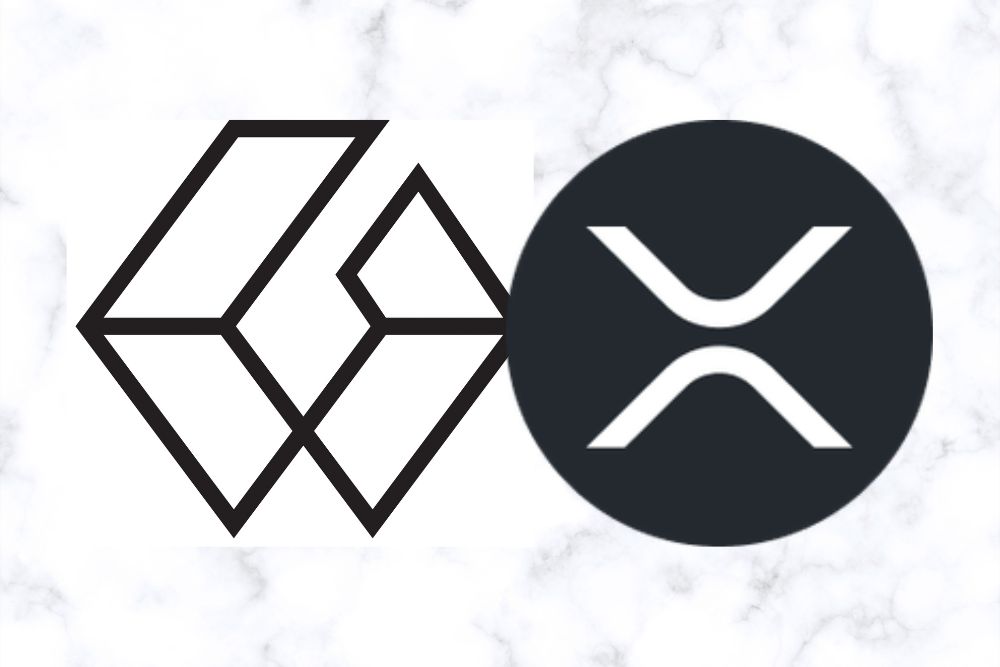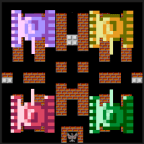PPT表格怎么平均分布行列? ppt表格平均分布各行列的教程
时间:2021-06-22
来源:互联网
标签:
在手机上看
手机扫描阅读
PPT插入的表格想要平均分,该怎么办呢?下面我们就来使用布局来实现,下面我们就来看看详细的教程。
软件名称:PowerPoint2017简体中文免费完整版软件大小:60.7MB更新时间:2016-12-12立即下载
1、 点击菜单栏中的插入,点击其中的表格,调整行数列数之后插入表格。

2、 左键单击选中表格。

3、 找到表格工具下方的布局,单击其中的分布行以及分布列按钮,即可完成平均分配行列了。

以上就是ppt表格平均分行列的教程,希望大家喜欢,请继续关注PHP爱好者。
相关推荐:
PPT怎么设置文字跟随图形线条排列?
PPT怎么设计漂亮的列表? ppt列表的制作方法
ppt怎么制作倾斜文字? ppt输入倾斜排列文字的教程
相关阅读 更多
-
 电脑中远程访问功能怎么删除?删除远程访问功能详细步骤(电脑中远程访问怎么弄) 时间:2025-11-04
电脑中远程访问功能怎么删除?删除远程访问功能详细步骤(电脑中远程访问怎么弄) 时间:2025-11-04 -
 win7本地ip地址怎么设置?win7设置本地ip地址操作步骤(win7本机ip地址在哪里) 时间:2025-11-04
win7本地ip地址怎么设置?win7设置本地ip地址操作步骤(win7本机ip地址在哪里) 时间:2025-11-04 -
 电脑中任务管理器被禁用怎么处理?任务管理器被禁用的详细解决方案(电脑中任务管理器显示内存如何释放) 时间:2025-11-04
电脑中任务管理器被禁用怎么处理?任务管理器被禁用的详细解决方案(电脑中任务管理器显示内存如何释放) 时间:2025-11-04 -
 2023年中央空调十大品牌选购指南 家用商用高性价比推荐排行 时间:2025-09-28
2023年中央空调十大品牌选购指南 家用商用高性价比推荐排行 时间:2025-09-28 -
 免费装扮QQ空间详细教程 手把手教你打造个性化空间不花钱 时间:2025-09-28
免费装扮QQ空间详细教程 手把手教你打造个性化空间不花钱 时间:2025-09-28 -
 中国数字资产交易平台官网 - 安全可靠的数字货币交易与投资首选平台 时间:2025-09-28
中国数字资产交易平台官网 - 安全可靠的数字货币交易与投资首选平台 时间:2025-09-28
今日更新
-
 欧易App购买WIF币完整教程 新手投资指南
欧易App购买WIF币完整教程 新手投资指南
阅读:18
-
 【SEO优化版】"什么妹"是什么梗?揭秘00后最爱用的社交暗语,5秒get流行密码!
(注:严格控制在48字内,包含疑问句式吸引点击,关键词"什么妹""梗""00后""社交暗语"前置,符合百度搜索习惯)
【SEO优化版】"什么妹"是什么梗?揭秘00后最爱用的社交暗语,5秒get流行密码!
(注:严格控制在48字内,包含疑问句式吸引点击,关键词"什么妹""梗""00后""社交暗语"前置,符合百度搜索习惯)
阅读:18
-
 BIGTIME币解析 链游项目详情及欧易交易教程
BIGTIME币解析 链游项目详情及欧易交易教程
阅读:18
-
 "凡尔赛门是什么梗?揭秘网络炫富新套路,看完秒懂!"
"凡尔赛门是什么梗?揭秘网络炫富新套路,看完秒懂!"
阅读:18
-
 明日方舟:终末地全面测试创作活动-创作者公开招募
明日方舟:终末地全面测试创作活动-创作者公开招募
阅读:18
-
 忘川风华录名士养成-名士周瑜技能详细解析
忘川风华录名士养成-名士周瑜技能详细解析
阅读:18
-
 BIGTIME币投资指南 币安行情分析与买入策略全解析
BIGTIME币投资指南 币安行情分析与买入策略全解析
阅读:18
-
 闪耀暖暖团购活动-全新服饰穿搭模板11月6日上架
闪耀暖暖团购活动-全新服饰穿搭模板11月6日上架
阅读:18
-
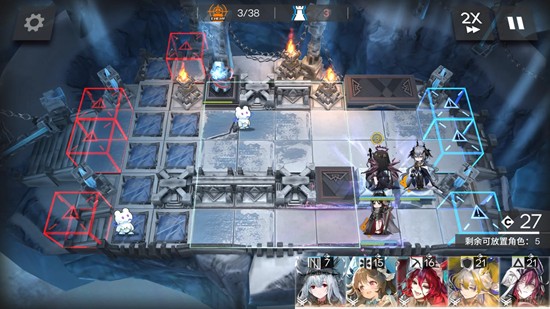 明日方舟雪山降临-OS-1~OS-10摆完挂机简单
明日方舟雪山降临-OS-1~OS-10摆完挂机简单
阅读:18
-
 望月游戏X广州园林博览会-线下快闪活动现已开启
望月游戏X广州园林博览会-线下快闪活动现已开启
阅读:18